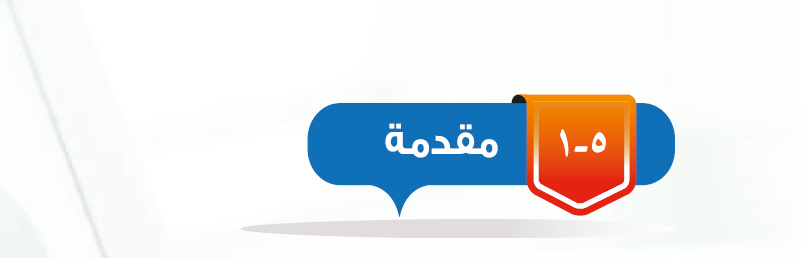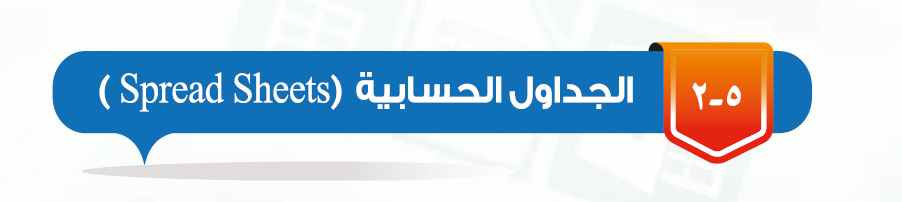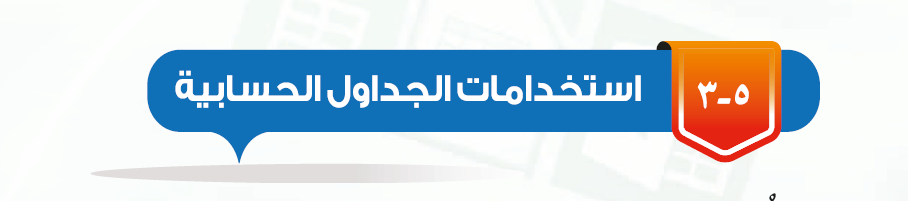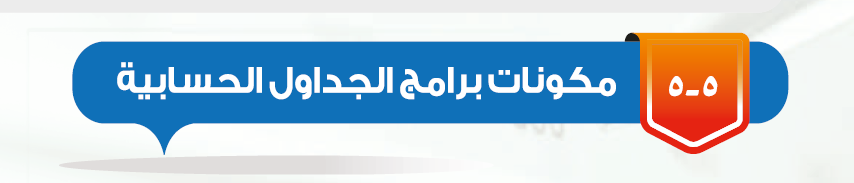حل الوحدة الخامسة أجري حساباتي حاسب ثاني متوسط الفصل الدراسي الثالث
-
2023-03-11
- |
- | مشاهدات: 291
حل الوحدة الخامسة أجري حساباتي حاسب ثاني متوسط الفصل الدراسي الثالث
حل مقدمة الوحدة الخامسة
ومع التطور الكبير في صناعة تقنية المعلومات واستخدامات الحاسب في مختلف مجالات الحياة ظهرت برامج سهلت من إجراء العمليات الحسابية من خلال جداول إلكترونية (جداول حسابية، ساعدت على إضافة العديد من اللمسات الجمالية كالرسوم والجداول والإطارات الملونة، ومن ثم طباعتها بشكل جمالي ومنظم.
حل الجداول الحسابية (Spread Sheets)
أصبح إجراء العمليات الحسابية من خلال البرامج الحسابية أمراً شائعاً يستخدم في مجالات الحياة المتعددة مثل استخدامها من قبل المتخصصين في مجال المحاسبة والإحصاء أومن قبل الأفراد كحساب ميزانية المنزل وتسمى هذه البرامج بالجداول الحسابية أو الجداول الإلكترونية والتي تعرف بأنها برامج تمكن المستخدم من إدخال البيانات النصية والعددية في جداول مكونة من صفوف وأعمدة وإجراء العمليات الحسابية المختلفة وتنسيقها وعرضها بواسطة الرسوم البيانية
حل استخدامات الجداول الحسابية
ما الفرق بين استخدام الآلة الحاسبة وبرامج الجداول الحسابية في إجراء العمليات الحسابية :
برنامج الجداول الحسابية أسرع في الاستخدام وله القدرة على إنجاز المهام الحسابية الكبيرة في وقت قياسي كما أن برامج الجداول الحسابية يتميز بإمكانية تنسيق الجداول وطباعتها بعكس الآلة الحاسبة التي تقتصر مهمتها على إنجاز العمليات الحسابية وإخراجها على الشاشة فقط
حل أهمية الجداول الحسابية
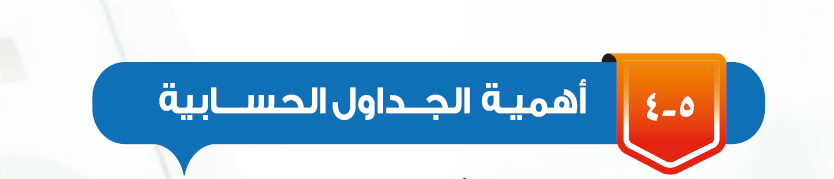
للجداول الحسابية أهمية كبيرة وذلك لما لها من استخدامات متنوعة في مجالات الحياة المختلفة، والتي يمكن توضيحها من خلال عدة نقاط من أهمها:
- تنظيم البيانات.
- سهولة التعديل على البيانات.
- سرعة الحصول على النتائج
- دقة النتائج وقلة الأخطاء
- إمكانية تمثيل البيانات برسوم بيانية تسهل قراءتها وفهمها
حل مكونات برامج الجداول الحسابية
تشترك جميع برامج الجداول الحسابية في مكوناتها الرئيسة، فكل ملف نعمل عليه باستخدام هذه البرامج يسمى بكتاب العمل (Workbook)، وفيه يتم حفظ النصوص والأرقام والعمليات الحسابية والرسوم البيانية، وكل كتاب عمل يحتوي على مجموعة من أوراق العمل (Worksheets)، وورقة العمل الأولى تسمى (ورقة 1)، والثانية تسمى (ورقة۲) وهكذا، كما في الشكل (۵-۲)، وعند رغبتنا في تغيير أسماء أوراق العمل، فإن برامج الجداول الحسابية تتيح لنا ذلك.
حل ورقة العمل في الجداول الحسابية
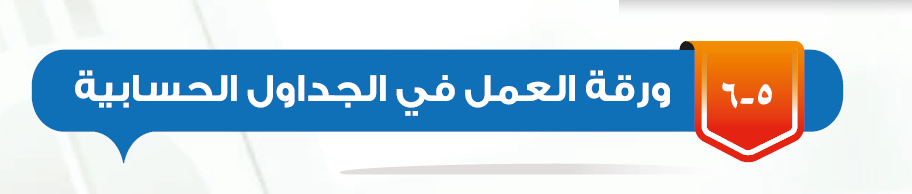
1- الأعمدة : هي مجموعة من الخلايا المتراصة في وضع عمودي
2- الصفوف : هي مجموعة من الخلايا المتراصة في وضع أفقي
3- الخلية : هي المربعات الصغيرة التي يتم فيه إدخال البيانات وتنشأ من تقاطع الصفوف والأعمدة
4- الخلية النشطة : هي الخلية التي تكون جاهزة لإدخال البيانات وتحاط بحدود سميكة لتمييزها عن الخلايا الأخرى
حل أنواع البيانات التي يمكن إدخالها إلى ورقة العمل

1- العنوان : وهو عبارة عن نص أو رموز لأجل تعريف البيانات المندرجة تحته وهو يساعد على وضوح العمل وترتيبه
2- القيمة : وهو عبارة عن بيانات عددية وحرفية ويتعامل معها برنامج الجداول الحسابية في إجراء العمليات الحسابية
3- الصيغة : وهي عبارة عن عمليات حسابية تجري على القيم للحصول على النتائج المطلوبة
4- التاريخ والوقت : وهي عبارة عن بيانات خاصة بالوقت أو التاريخ وتستخدم عندما نريد أن ندخل المواعيد أو لحساب ساعات العمل
حل الصيغ والدوال
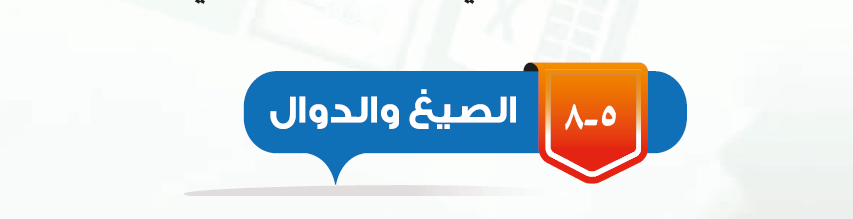
الصيغة : هي عبارة عن عمليات حسابية تجري على القيم للحصول على النتائج المطلوبة
الدوال :
هي صيغ مصممة مسبقاً داخل الجداول الحسابية لأداء بعض العمليات الحسابية البسيطة والمعقدة وتساعدنا هذه الدوال على توفير الوقت والجهد
حل الرسوم البيانية في الجداول الحسابية
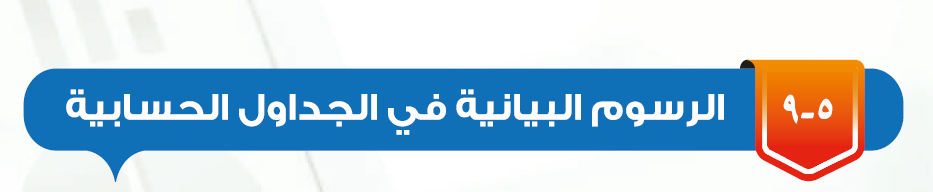
الرسوم البيانية : هي عرض رسومي يظهر بيانات الجدول على شكل رسوم بيانية جذابة يسهل فهمها وقراءتها وإجراء المقارنات فيما بينها
حل التدريب الأول: التعامل مع الجداول الحسابية

برنامج ليبر أوفيس كالك :
تعرفنا في الدروس السابقة على مفهوم الجداول الحسابية وأهميتها في حياتنا اليومية كما تطرقنا إلى ذكر أمثلة على أشهر برنامج الجداول الحسابية ومكوناتها وأنواع البيانات التي يمكن إدخالها إلى ورقة العمل
خطوات التدريب :
أولاً : إنشاء ملف كتاب عمل جديد :
1- أبدأ بتشغيل البرنامج من قائمة أبدأ ثم انقر على كافة البرامج واختار مجلد (Libre office )ومنه انقر على برنامج (Libre office calc)
2-عند تشغيل برنامج الجداول الحسابية فإنه يقوم تلقائياً بفتح كتاب عمل جديد جاهز لإدخال البيانات كما يمكن إنشاؤه بأن انقر على قائمة (ملف ) ثم (جديد) ثم اختار (جدول ممتد)
3-أشاهد أن ملف كتاب العمل الجديد يحتوي على ورقة العمل ويظهر اسمها في الزاوية اليمنى السفلى من نافذة البرنامج كما أن ورقة العمل مكونة من مجموعة من الأعمدة تبدأ بالحرف (A)ثم (B) وهكذا
ثانياً : التنقل داخل ورقة العمل وتحديد الخلايا:
1- يمكن أن أتنقل داخل ورقة العمل بعدة طرق منها :
استخدام الفأرة فمثلاً أضع مؤشر الفأرة على الخلية المطلوب اختيارها ولتكن (B2)ثم انقر على الزر الأيسر
استخدم مفاتيح الأسهم في لوحة المفاتيح لاختيار الخلية المطلوبة فمثلاً انتقل إلى الخلية (E1) بالضغط على مفاتيح الأسهم
استخدم المفتاح (Enter) للانتقال إلى الخلية التالية في نفس العمود فإذا كانت الخلية المختارة هي (E1) فعند الضغط على مفتاح (Enter) فإن الخلية المختارة ستكون (E2)
استخدم المفتاح (Tab) للانتقال إلى الخلية التالية (يسار ) في نفس الصف فإذا كانت الخلية المختارة هي (E2) فعند الضغط على مفتاح (Tab) فإن الخلية المختارة ستكون الخلية (F2)
2-ألاحظ عند اختياري لخلية ما باستخدام الفأرة أو باستخدام لوحة المفاتيح ما يلي :
أن حدودها تظهر سميكة وتسمى عندئذٍ بالخلية النشطة وتكون جاهزة لإدخال البيانات
يظهر اسم الخلية المختارة في مربع الاسم وغالباً يكون في الزاوية العليا (اليمنى أو اليسرى ) من نافذة البرنامج
ثالثاً : حفظ ملف كتاب العمل :
لحفظ ملف كتاب العمل الجديد في مجلد يكون باسمي على سطح المكتب أتبع التالي:
1- أنشئ مجلداً جديداً باسمي على سطح المكتب كما تعلمت مسبقاً
2- أنقر على أيقونة الحفظ الموجودة في أعلى نافذة البرنامج أو من قائمة (ملف) أختار (حفظ باسم )
3- تظهر نافذة حفظ باسم أختار أولاً أيقونة سطح المكتب ثم أختار المجلد الذي أسميته باسمي ثم أكتب اسماً للملف ثم أنقر على حفظ
4- ولحفظ التعديلات التي جرت على ملف كتاب العمل المحفوظ من قبل أنقر على أيقونة الحفظ وسيتم الحفظ تلقائياً دون ظهور نافذة الحفظ
رابعاً : إغلاق ملف كتاب العمل :
1- لإغلاق ملف كتاب العمل من دون إغلاق برنامج ليبر أوفيس أنقر على قائمة (ملف ) ثم أختار أمر ( إغلاق )
2- لإغلاق برنامج الجداول الحسابية نهائياً أختار الأمر ( إنهاء ) من قائمة (ملف )
خامساً : فتح ملف كتاب العمل المحفوظ :
1- لفتح ملف العمل المحفوظ سابقاً باسم جدول الدرجات أختار أمر (فتح ) من قائمة ملف فتظهر نافذة
2- أختار المجلد الذي تم حفظ ملف كتاب العمل فيه ثم أختار ملف كتاب العمل ثم أنقر على فتح
حل التدريب الخامس: استخدام الدوال الحسابية

خطوات التدريب :
أولاً : حساب المتوسط الحسابي لمجموعة من القيم :
نقصد بالمتوسط الحسابي حاصل مجموع القيم مقسمة على عددها
ثانياً : إيجاد أعلى قيمة لمجموعة من القيم باستخدام الدالة (MAX )
ثالثاً : إيجاد أصغر قيمة لمجموعة من القيم باستخدام الدالة (MIN)
حل التدريب السادس: تمثيل البيانات رسومياً وطباعة ورقة العمل

متطلبات التدريب :
برنامج ليبر أوفيس كالك أو أحد برامج الجداول الحسابية المتوفرة في معمل المدرسة
ملف الجدول الحسابي الذي تم التعديل عليه في التدريب السابق
مقدمة التدريب :
ذكرنا في الدروس السابقة أن من مميزات برامج الجداول الحسابية إتاحة تقديم البيانات الموجودة في ورقة العمل بشكل منظم على هيئة بيانات رسومية تمكننا من فهم الأرقام ومقارنتها بسهولة وفي هذا التدريب سوف نطبق بمشيئة الله بعض الخطوات التي تساعدنا على تمثيل البيانات في جدول الدرجات على شكل أعمدة بيانية جذابة ونقلها داخل ورقة العمل في مكان مناسب
خطوات التدريب :
أولاً : تمثيل البيانات في ورقة العمل على شكل رسومات بيانية
1- أحدد البيانات التي أرغب في تمثيلها بيانياً من خلال تحديد مجال الخلايا
2- من قائمة إدراج أختار الأمر (كائن ) ثم أختار الأمر (رسم بياني ) أو من خلال النقر مباشرة على أيقونة الرسم البياني
3- تظهر نافذة حوار
4- أختار نوع الرسم البياني من نوع (شريط )ثم أختار الشكل الأول (عادي) ثم أنقر على زر (التالي >>) ثلاث مرات حتى تظهر نافذة حوار
5- في التبويب (Tittle) اكتب اسماً للرسم البياني وليكن (تمثيل جدول الدرجات بيانياً ) ثم انقر على زر إنهاء فيظهر الرسم البياني
ثانياً : تحريك الرسم البياني داخل ورقة العمل وتكبيره أو تصغيره :
تتيح لنا برامج الجداول الحسابية تحريك الرسم البياني أو تغيير حجمه من خلال تطبيق الخطوات التالية :
1-أمرر مؤشر الفأرة على أي حد من حدود الرسم البياني حتى يتحول شكل المؤشر ثم أنقر بزر الفأرة الأيسر بشكل مستمر مع تحريك الرسم إلى أسفل جدول الدرجات ثم أفلت زر الفأرة
2- لتصغير الرسم البياني أضع مؤشر الفأرة فوق المربع الأسود الصغير الموجود في حدود الرسم البياني ثم أنقر بزر الفأرة الأيسر بشكل مستمر مع السحب حتى أحصل على الحجم المناسب للرسم البياني ثم أفلت زر الفأرة
ثالثاً : طباعة ورقة العمل :عندما يحين وقت الطباعة فإنه يمكن عمل ذلك من خلال تطبيق الخطوات التالية :
1- لتنسيق صفحة ورقة العمل قبل البدء بعملية الطباعة بحيث تكون الطباعة بشكل عرضي أختار الأمر من قائمة (تنسيق )فيظهر نافذة حوار
2- في التبويب (الصفحة ) أختار الاتجاه (بالعرض) ثم أختار الأمر (حسناً )
3-وللطباعة أختار الأمر (طباعة ) من القائمة (ملف )كما تدربنا على ذلك سابقاً عند التدريب على برنامج معالجة النصوص
4- تظهر نافذة الطباعة وأختار اسم الطابعة الموصلة بالحاسب ثم أختار الأمر (حسناً )
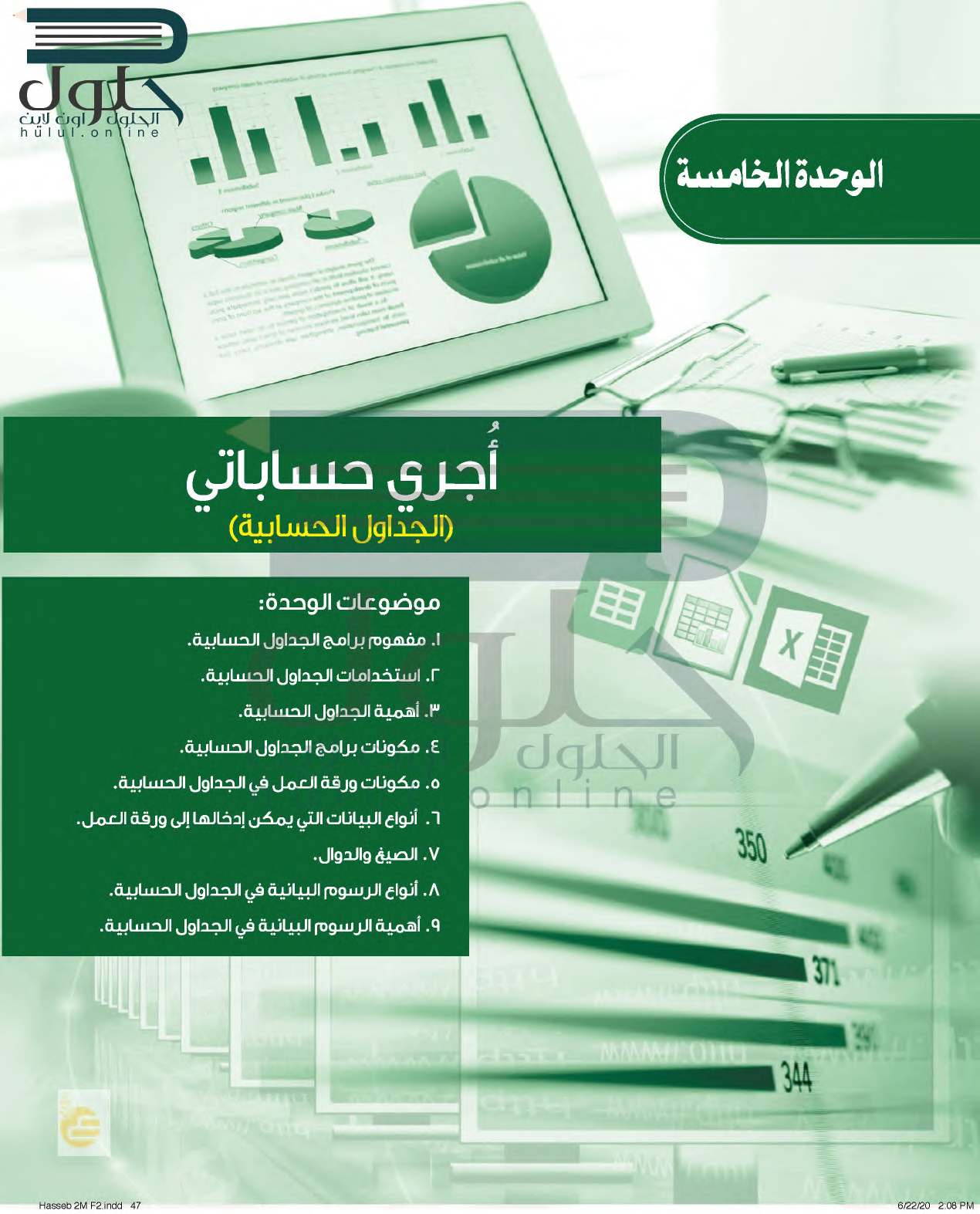
حلول مادة الحاسب الالي الصف الثاني المتوسط | الفصل الدراسي الثالث
مواد دراسية مشابهة
تسجيل الدخول